
Wie andere moderne Webbrowser verfügt auch Apples Safari über einige Funktionen, mit denen Sie Ihre Daten über das Internet senden können. Beispielsweise sendet Safari alle Ihre Suchanfragen mit den Standardeinstellungen an Apple. Es wird nicht empfohlen, alle diese Funktionen zu deaktivieren, da sie nützliche Funktionen haben. Wir erklären Ihnen jedoch, was die verschiedenen Optionen bewirken, damit Sie fundierte Entscheidungen treffen können.
Wenn Sie nur privat surfen möchten, ohne Spuren auf Ihrem eigenen PC zu hinterlassen, öffnen Sie ein privates Browserfenster, indem Sie auf Datei> Neues privates Browserfenster klicken.
Wählen Sie aus, welche Browserdaten Ihr Mac synchronisiert
Das macOS-Betriebssystem synchronisiert Ihre Safari-Browserdaten, einschließlich Ihrer Lesezeichen, geöffneten Registerkarten und gespeicherten Kennwörter. zu iCloud Wenn Sie sich mit einer Apple ID bei Ihrem Mac anmelden. Auf diese Weise können Sie auf Ihre gespeicherten Daten auf anderen Macs, iPhones und iPads zugreifen. Sie können diese Daten auch schnell auf einem neuen Mac wiederherstellen, indem Sie sich mit derselben Apple ID anmelden.
Um zu steuern, welche Daten Ihr Mac synchronisiert, klicken Sie auf Apple-Menü> Systemeinstellungen> iCloud.
Wenn hier "Safari" aktiviert ist, synchronisiert Ihr Mac Ihre Safari-Browserdaten. Wenn "Schlüsselbund" aktiviert ist, synchronisiert Ihr Mac Kennwörter, die Sie in Safari und anderen Anwendungen gespeichert haben.
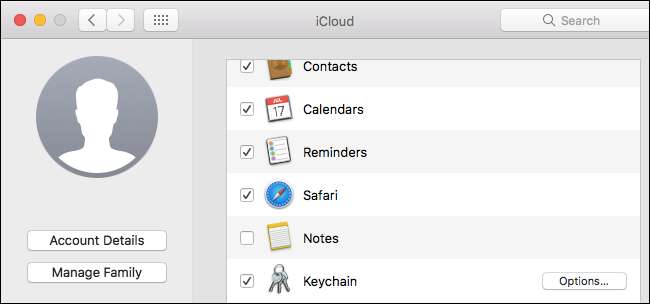
Steuern Sie, was Safari mit Ihren Suchanfragen macht
Um auf die Sucheinstellungen zuzugreifen, starten Sie Safari, klicken Sie auf Safari> Einstellungen und klicken Sie oben im Fenster auf das Symbol "Suchen".
- Suchmaschinenvorschläge einschließen : Während Sie die Adressleiste von Safari eingeben, sendet Safari Ihre Tastenanschläge an die hier ausgewählte Suchmaschine. Während der Eingabe werden vorgeschlagene Suchvorgänge angezeigt. Wenn Sie dies deaktivieren, sendet Safari Ihre Suchanfragen nur an Ihre Suchmaschine, wenn Sie die Eingabetaste drücken, um zu suchen.
- Fügen Sie Safari-Vorschläge hinzu : Während Sie die Adressleiste von Safari eingeben, sendet Safari Ihre Tastenanschläge und Ihren geografischen Standort an die Server von Apple. Safari zeigt Ihnen dann Vorschläge für Inhalte wie Nachrichten, Wikipedia-Artikel und Wetterinformationen. Wenn Sie diese Option deaktivieren, sendet Safari Ihre Suchanfragen oder Ihren Standort nicht an Apple.
VERBUNDEN: Deaktivieren der Spotlight-Websuche auf Mac, iPhone und iPad
Wenn Sie nicht möchten, dass Safari Ihre Suchanfragen während der Eingabe über das Internet sendet, möchten Sie dies möglicherweise auch Deaktivieren Sie die Online-Suche in der Spotlight-Suchfunktion auf Ihrem Mac . Dadurch wird verhindert, dass Spotlight Ihre Suchanfragen an Apple und Bing sendet. In Spotlight werden jedoch keine Vorschläge und Suchergebnisse aus dem Internet angezeigt.
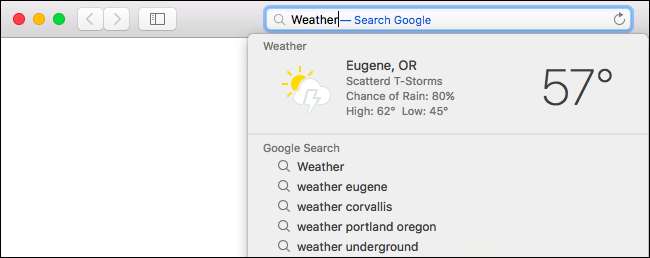
Die anderen Einstellungen hier sind nicht so relevant für den Datenschutz, aber hier ist, was sie tun:
- Aktivieren Sie die schnelle Website-Suche : Wenn Sie auf einer Website suchen, kann sich Safari daran erinnern, dass Sie diese Website durchsucht haben. Sie können diese Website dann schnell erneut durchsuchen, indem Sie den Namen der Website eingeben und anschließend in die Adressleiste von Safari suchen. Klicken Sie hier auf "Websites verwalten", um zu sehen, an welche Websites sich Safari erinnert hat. Safari sendet Informationen nur über das Internet, wenn Sie sich speziell für die Suche auf einer Website entscheiden.
- Top Hit im Hintergrund vorladen : Wenn Sie in die Adressleiste eingeben, lädt Safari möglicherweise das oberste Suchergebnis im Hintergrund vor, um Zeit zu sparen. Wenn Sie diese Funktion deaktivieren, lädt Safari niemals ein Suchergebnis, bis Sie es auswählen.
- Favoriten anzeigen : Safari zeigt Ihre Lieblingswebsites unter dem Suchfeld an. Wenn Sie diese Option deaktivieren, zeigt Safari Ihre Favoriten hier nicht an. Dies ist nur dann ein Datenschutzproblem, wenn Sie sich Sorgen machen, dass Personen Ihre Favoriten über die Schulter sehen, während Sie die Adressleiste eingeben.
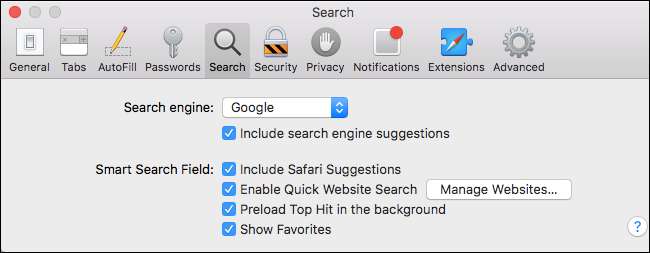
Wählen Sie Phishing und Malware Protection
Im Sicherheitsbereich im Safari-Einstellungsfenster ist die Option "Beim Besuch einer betrügerischen Website warnen" standardmäßig aktiviert. Wie Google Chrome und Mozilla Firefox verwendet Safari den Google Safe Browsing-Dienst, um Sie vor gefährlichen Phishing- und Malware-Websites zu schützen.
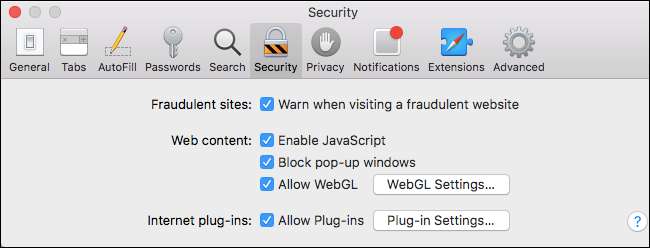
Wenn diese Option aktiviert ist, lädt Safari automatisch eine Liste der bekanntermaßen gefährlichen Websites von Google herunter und hält sie auf dem neuesten Stand. Wenn Sie eine Webseite besuchen, überprüft Safari, ob die Adresse in der Liste angezeigt wird. In diesem Fall sendet Safari die vollständige Adresse an Google, um zu überprüfen, ob die Webseite tatsächlich gefährlich ist. Wenn dies der Fall ist, blockiert Safari es und zeigt Ihnen stattdessen eine Warnseite an.
Zusammenfassend kontaktiert Safari Google, um eine Liste gefährlicher Websites herunterzuladen. Safari sendet die Adresse der von Ihnen besuchten Webseiten nur dann an Google, wenn Sie anscheinend eine gefährliche Website besuchen, die in der Liste aufgeführt ist.
Wir empfehlen dringend, diese Option aktiviert zu lassen, da sie Sie vor betrügerischen und böswilligen Websites schützt.
Datenschutzoptionen verwalten
Der Bereich "Datenschutz" enthält Optionen, die steuern, was Websites tun können, einschließlich:
VERBUNDEN: Das ständige Löschen Ihrer Cookies macht das Web ärgerlicher
- Cookies und Website-Daten : Standardmäßig akzeptiert Safari Cookies von Websites, die Sie besuchen. Websites erfordern Cookies, damit Sie angemeldet bleiben und Ihre Browsereinstellungen speichern können. Sie werden jedoch auch zum Verfolgen von Webwerbung verwendet. Sie können hier Cookies blockieren, sich dann aber nicht bei Websites und anmelden Das Web wird viel nerviger sein . Die Funktion "Nur von der aktuellen Website zulassen" ist etwas aggressiver und blockiert einige Tracking-Cookies von Websites von Drittanbietern. Diese werden häufig für die Verfolgung von Werbung verwendet, können jedoch auch für andere Zwecke verwendet werden.
- Website-Nutzung von Ortungsdiensten : Diese Option steuert, ob Websites über Ortungsdienste auf Ihren genauen geografischen Standort zugreifen können. Websites müssen immer um Ihre Erlaubnis bitten, bevor Sie Ihren Standort anzeigen können. Zu Verhindern Sie, dass Websites nach Ihrem Standort fragen Wählen Sie "Verweigern ohne Aufforderung".
- Website-Tracking : Die Option "Websites bitten, mich nicht zu verfolgen" ist standardmäßig deaktiviert. Wenn Sie es aktivieren, sendet Safari eine Anfrage "Nicht verfolgen" mit Ihrem Webbrowser-Verkehr. Dies ist nur eine Anfrage, und Die meisten Websites werden es ignorieren . "Nicht verfolgen" ist keine Wunderwaffe.
- Apple Pay : Sie können auf Ihrem Mac "Websites erlauben, zu überprüfen, ob Apple Pay eingerichtet ist". wenn du nicht willst Verwenden Sie Apple Pay auf Websites in Safari Sie können diese Option auch deaktivieren.

Ihr Mac hält Safari und den Rest Ihres Betriebssystems automatisch auf dem neuesten Stand. Sie können Ihre Update-Einstellungen verwalten, indem Sie zu Systemeinstellungen> App Store gehen. Sie sollten jedoch nicht verhindern, dass Safari aktualisiert wird. Unabhängig davon, welchen Browser Sie verwenden, ist es wichtig, dass Sie über die neueste Version mit den neuesten Sicherheitsupdates verfügen online sicher bleiben . Wenn Sie dies nicht tun, können böswillige Websites, die Sie besuchen, Ihren Mac über Ihren Browser angreifen.






